Como enviar e-mail em massa no HubSpot

O marketing por email em massa pode economizar muito tempo, permitindo que você envie uma campanha por email para um grande número de destinatários ao mesmo tempo. É um
Qualquer site sempre possui imagens e banners anexados para ilustrar o artigo ou para fins publicitários. E também sabemos que, para a exibição da página concluída, o computador precisará carregar todas essas imagens. Se você estiver usando 3G ou seu sinal de rede não for realmente bom, isso é realmente um luxo.
Para os usuários do Chrome ou Firefox, existe um truque para você corrigir isso: impedir a página de exibir mais imagens (é claro, isso só se aplica caso você não precise vê-las). ) Isso ajudará você a melhorar significativamente a velocidade de carregamento da página, além de economizar custos (se estiver usando 3G).
Etapa 1: abra o Firefox, digite a palavra-chave " about: config " na barra de endereços e pressione Enter . Uma mensagem aparece, clique com o botão esquerdo no item verde. Terei cuidado, prometo!
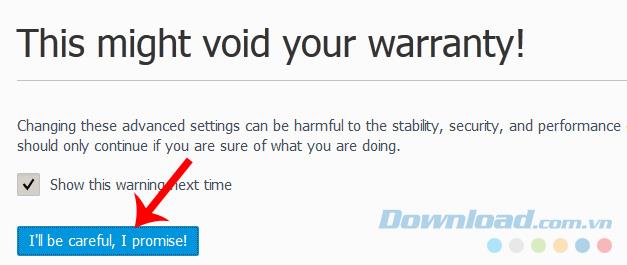
Etapa 2: na próxima interface, inserimos a palavra-chave ou copiamos " permission.default.image " na caixa Pesquisar e pressione Enter .
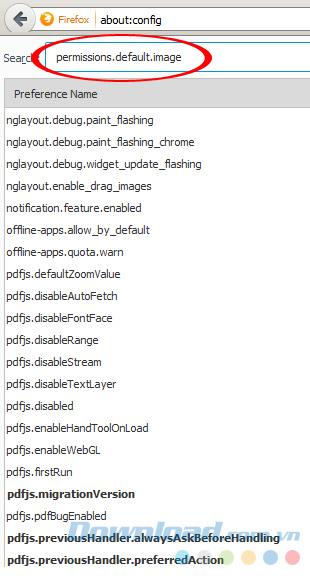
Etapa 3: localize e clique com o botão direito do mouse na linha que contém os itens pesquisados, selecione Modificar .
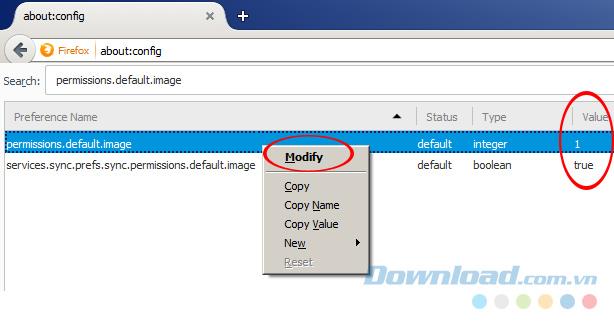
Ou você pode clicar duas vezes na linha com o botão esquerdo do mouse
Etapa 4: a janela Inserir valor inteiro é exibida, você realiza a alteração de valor nessa célula em 2 e , em seguida, em OK .
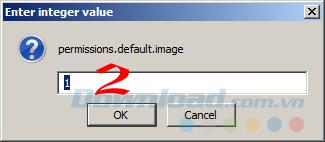
Após esta operação, você precisa reiniciar o navegador para ver os resultados. Se você deseja que o Firefox mostre a mesma imagem novamente, basta repetir as etapas 3 e 4, alterando o valor para 1.
Etapa 1: você também acessa o navegador Chrome, seleciona o ícone dos três traços e, em seguida, Configurações / Configurações.
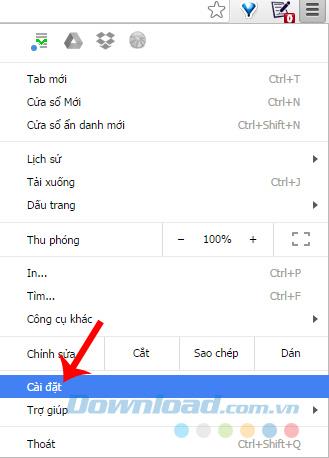
Etapa 2: selecione Avançar para mostrar configurações avançadas - Mostrar configurações avançadas ...
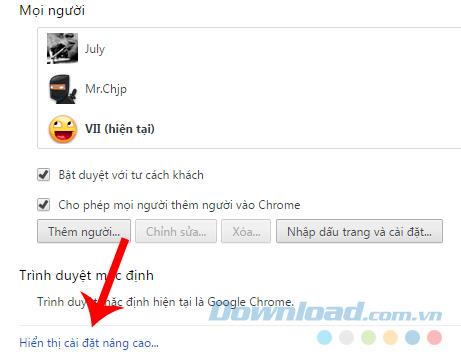
Etapa 3: na seção Privacidade - Privacidade, selecione Configurações de conteúdo - Conteúdo.
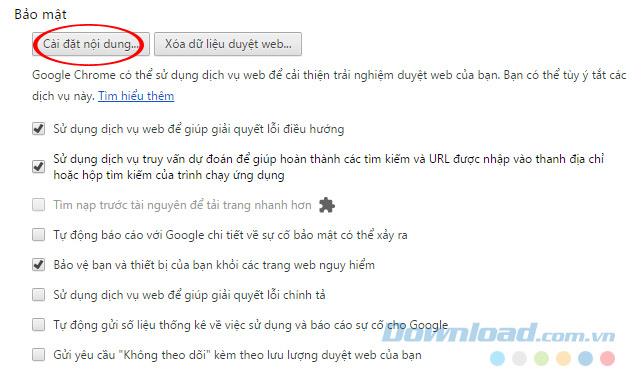
Etapa 4: Localizar imagem - Imagens e marque o item Não mostrar nenhuma imagem.
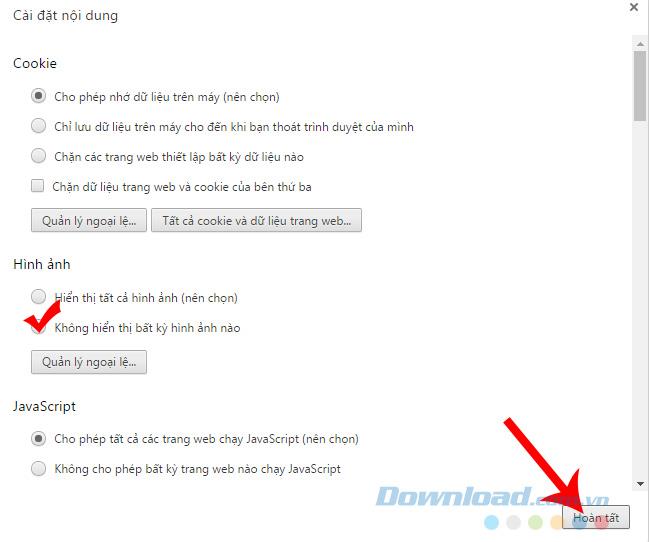
Marque Mostrar nenhuma imagem e clique em Concluído - Concluído
Etapa 5: uma vantagem que o Chrome supera o Firefox é que este navegador pode adicionar exceções, o que significa que você pode personalizar, bloquear ou não bloquear imagens em sites específicos (o Firefox bloqueará todos os ou abra tudo).
Na seção Imagens, clique com o botão esquerdo em Gerenciar exceções ... Em seguida, insira o endereço do site a ser bloqueado ou será necessário abrir a imagem no modelo de Nome do servidor, especificamente:
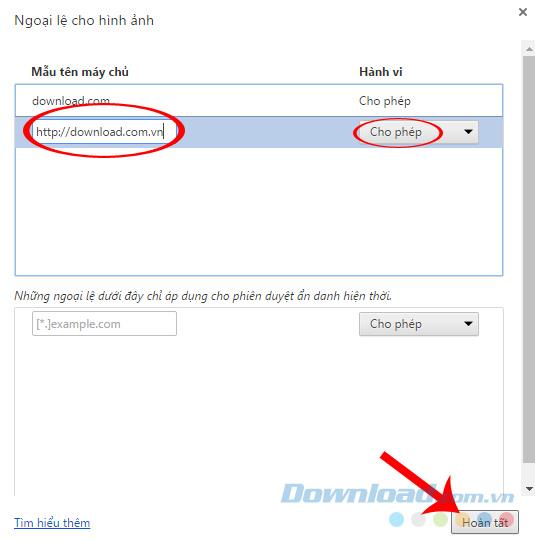
Após a conclusão da instalação, clique em Concluir
Após a conclusão da instalação, você também reinicia o navegador e, em qualquer site, verá um ícone de imagem com uma barra vermelha , o que significa que esta página não pode usar imagens e todo o site A página mostrará apenas o texto.
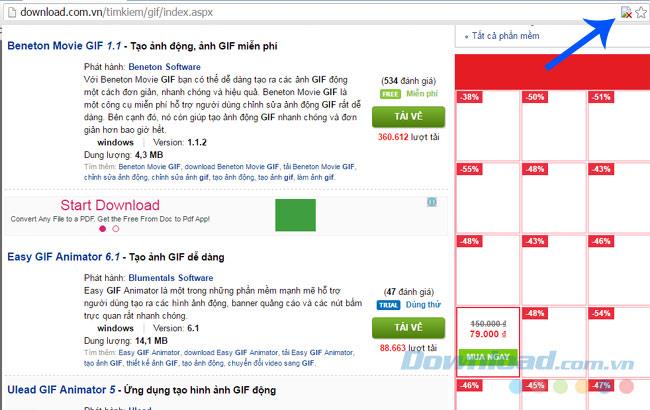
Se quiser ver uma imagem rápida da página, basta clicar no ícone e selecionar " Permitir sempre que esta página exiba imagens " e, em seguida, selecione Concluir.
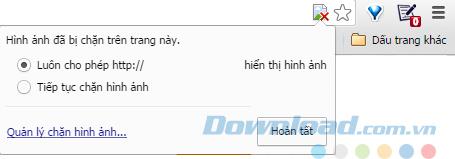
Para remover esse recurso, basta repetir as etapas acima e desmarcar a opção " Mostrar todas as imagens " e pronto!
O marketing por email em massa pode economizar muito tempo, permitindo que você envie uma campanha por email para um grande número de destinatários ao mesmo tempo. É um
Está tendo problemas com o VS Code não mostrando erros para seu código C++? Descubra por que isso acontece e como resolvê-lo neste guia.
No mundo acelerado da codificação, cada pressionamento de tecla conta. Para desenvolvedores imersos no Visual Studio Code (VS Code), dominar seus recursos pode
Se você usar o aplicativo de anotações Notion, talvez queira ativar a configuração do modo escuro. Existem muitos motivos pelos quais as pessoas preferem o modo escuro, seja para
Todo mundo adora criar e compartilhar vídeos online com o TikTok, especialmente aqueles com músicas e vocais envolventes. Se você quiser salvar o áudio de
Irritado com impressões digitais e manchas na tela? Veja como limpar adequadamente a tela do MacBook ou qualquer monitor fabricado pela Apple
Os adesivos do WhatsApp estão na moda agora entre os usuários de Android e iOS. Você pode adicionar esses adesivos a vídeos e imagens antes de colocá-los no WhatsApp
Formulários preenchíveis online são necessários para coletar informações de uma ampla gama de pessoas. Seja realizando pesquisas ou simplificando processos dentro de um
Quer ler uma mensagem do Instagram sem ser visto? É mesmo possível? Siga este guia para aprender algumas soluções alternativas possíveis.
Alguém lhe enviou uma mensagem do WhatsApp com formatação de texto como negrito, tachado, etc., e agora você está se perguntando como fazer o mesmo? Ofertas do WhatsApp
Então, você está pronto para assistir ao Super Bowl de 2024. Os amigos estão reunidos, os lanches são preparados e os aparelhos estão todos carregados. Agora, tudo que você precisa saber é
Tags são frases ou palavras-chave que podem ajudá-lo a organizar notas no Obsidian. Ao criar tags, você pode localizar notas específicas com mais rapidez, caso queira ler
Encontrar o que você precisa no Facebook Marketplace é fácil. Você pode filtrar tudo, desde o preço e localização até as opções de entrega e o estado do produto.
O Minecraft está cheio de objetos exclusivos para criar, e muitos oferecem benefícios surpreendentes, desde maior ataque até a criação de ainda mais itens. Você pode conseguir
No início do jogo, Tears of the Kingdom oferece a capacidade de fusão para fazer com que suas armas brancas causem mais danos. Depois de ter esse poder, há
Você está preocupado que seu filho possa acessar todos os tipos de conteúdo impróprio quando você não está olhando? Você não gostaria que seu filho tropeçasse em alguém maduro
Os dispositivos Echo trazem Alexa para sua casa, permitindo que você faça compras, controle eletrônicos domésticos e realize dezenas de outras tarefas. Às vezes, você simplesmente estará dentro
https://www.youtube.com/watch?v=J9JlCgAwsnA A ascensão do TikTok é um espetáculo para ser visto. Conforme você aprende sobre o TikTok, vários recursos estão disponíveis.
O Snapchat permite fixar alguém no bate-papo para facilitar a comunicação. Dessa forma, você pode encontrá-los rapidamente quando precisar. Isso pode ser útil se for
Embora a maioria das organizações colete dados para ajudar na tomada de decisões, muitas vezes eles acabam no Excel em um formato desorganizado. Como tal, pode ser difícil


















